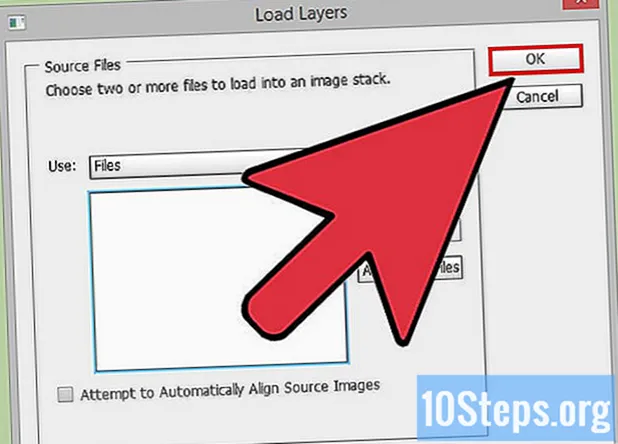Περιεχόμενο
Άλλες ενότητεςΕάν διατηρείτε ή διαχειρίζεστε πολλούς λογαριασμούς Facebook, ίσως γνωρίζετε ότι δεν μπορείτε απλώς να συνδεθείτε ταυτόχρονα στο ίδιο πρόγραμμα περιήγησης. Τα προγράμματα περιήγησης διατηρούν ορισμένα προσωπικά δεδομένα και στοιχεία σύνδεσης ή «cookie» για να σας αναγνωρίσουν στη συνεδρία σας. Αυτά τα cookie σάς επιτρέπουν να μεταβείτε σε όλους τους συνδεδεμένους ιστότοπους, υπηρεσίες ή σελίδες χωρίς να χρειάζεται να συνδέεστε κάθε φορά. Ωστόσο, εάν θέλετε να συνδεθείτε σε πολλούς λογαριασμούς Facebook ταυτόχρονα, υπάρχουν μερικές επιλογές που μπορείτε να δοκιμάσετε.
Βήματα
Μέθοδος 1 από 3: Χρήση της λειτουργίας ανώνυμης περιήγησης στο Google Chrome
Εκκινήστε το Google Chrome. Αναζητήστε το Google Chrome στον υπολογιστή σας και κάντε διπλό κλικ για να ξεκινήσει το πρόγραμμα περιήγησής του.

Συνδεθείτε στο Facebook. Επισκεφθείτε και εισαγάγετε την πρώτη διεύθυνση email του λογαριασμού σας στο Facebook ή το όνομα χρήστη και τον κωδικό πρόσβασης στα πεδία σύνδεσης στην επάνω δεξιά γωνία της σελίδας. Κάντε κλικ στο κουμπί "Σύνδεση" για να συνεχίσετε.
Ανοίξτε το μενού του προγράμματος περιήγησης. Κάντε κλικ στο κουμπί με τρεις οριζόντιες γραμμές στην επάνω δεξιά γωνία του προγράμματος περιήγησης. Αυτό θα μειώσει το κύριο μενού του.
Ανοίξτε ένα νέο παράθυρο ανώνυμης περιήγησης. Κάντε κλικ στο "Νέο παράθυρο ανώνυμης περιήγησης" από το μενού. Ένα νέο παράθυρο του προγράμματος περιήγησης Google Chrome θα ανοίξει σε κατάσταση ανώνυμης περιήγησης. Σε αυτήν τη λειτουργία, η γραμμή εργαλείων της κεφαλίδας του προγράμματος περιήγησης θα έχει ένα κινούμενο σχέδιο κατάσκοπων στην επάνω αριστερή γωνία. Το κύριο παράθυρο θα δηλώσει επίσης ότι "Έχετε ανώνυμη κατάσταση". Όταν βρίσκεστε σε κατάσταση ανώνυμης περιήγησης, μπορείτε να απολαύσετε ιδιωτική περιήγηση χωρίς το Chrome να συλλέγει δεδομένα για εσάς.- Μπορείτε επίσης να ανοίξετε ένα νέο παράθυρο ανώνυμης περιήγησης πατώντας Ctrl + Shift + N για Windows, Linux και Chrome OS. και ⌘-Shift-N για Mac στο πληκτρολόγιό σας.
- Μπορείτε επίσης να αποκτήσετε πρόσβαση σε κατάσταση ανώνυμης περιήγησης εάν χρησιμοποιείτε την εφαρμογή Google Chrome σε συσκευές Android ή iOS. Μετά την εκκίνηση της εφαρμογής, πατήστε το εικονίδιο ή το κουμπί για το μενού και επιλέξτε "Νέα ανώνυμη καρτέλα" από εκεί. Θα ανοίξει μια νέα καρτέλα στο παράθυρο του προγράμματος περιήγησης σε κατάσταση ανώνυμης περιήγησης.
Συνδεθείτε σε έναν άλλο λογαριασμό Facebook. Χρησιμοποιήστε το παράθυρο ανώνυμης περιήγησης για να επισκεφθείτε το Facebook και συνδεθείτε χρησιμοποιώντας τα στοιχεία σύνδεσης του δεύτερου λογαριασμού σας στο Facebook. Τώρα έχετε δύο λογαριασμούς Facebook που μπορείτε να χρησιμοποιήσετε ταυτόχρονα.
Μέθοδος 2 από 3: Χρήση διαφορετικών προγραμμάτων περιήγησης
Εκκινήστε ένα πρόγραμμα περιήγησης ιστού. Αυτή η μέθοδος λειτουργεί με οποιοδήποτε από τα αγαπημένα σας προγράμματα περιήγησης ιστού. Χρειάζεστε τουλάχιστον δύο. Μπορείτε να χρησιμοποιήσετε τον Internet Explorer, το Google Chrome, το Mozilla Firefox και άλλα. Αναζητήστε ένα πρόγραμμα περιήγησης στον υπολογιστή σας.
Συνδεθείτε στο Facebook. Επισκεφθείτε και χρησιμοποιήστε τον πρώτο σας λογαριασμό στο Facebook και τον κωδικό πρόσβασης για να συνδεθείτε. Τα πεδία σύνδεσης βρίσκονται στην επάνω δεξιά γωνία της σελίδας. Κάντε κλικ στο κουμπί "Σύνδεση" για να συνεχίσετε.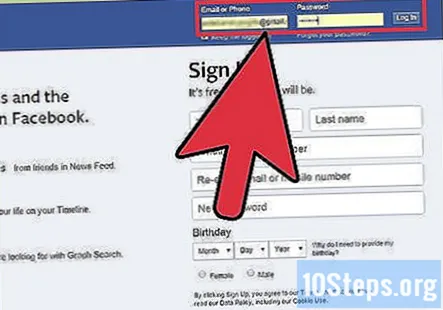
Εκκινήστε ένα δεύτερο πρόγραμμα περιήγησης ιστού. Για να συνδεθείτε σε πολλούς λογαριασμούς Facebook χωρίς διένεξη των cookie, πρέπει να συνδεθείτε ξεχωριστά χρησιμοποιώντας διαφορετικά προγράμματα περιήγησης. Αναζητήστε ένα δεύτερο πρόγραμμα περιήγησης στον υπολογιστή σας και ανοίξτε το. Αυτό θα πρέπει να είναι διαφορετικό από αυτό που ανοίξατε νωρίτερα.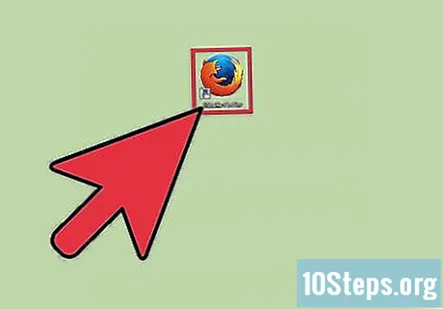
Συνδεθείτε σε έναν άλλο λογαριασμό Facebook. Εισαγάγετε στο πεδίο διευθύνσεων για να μεταβείτε στον ιστότοπο του Facebook. Χρησιμοποιήστε τον δεύτερο λογαριασμό σας στο Facebook και τον κωδικό πρόσβασης στα πεδία σύνδεσης στην επάνω δεξιά γωνία. Κάντε κλικ στο κουμπί "Σύνδεση" για να συνεχίσετε. Τώρα έχετε χρησιμοποιήσει δύο λογαριασμούς Facebook ταυτόχρονα.
Μέθοδος 3 από 3: Χρήση διαφορετικών εφαρμογών για κινητά
Ξεκινήστε το Facebook. Αναζητήστε την εφαρμογή Facebook στην κινητή συσκευή σας και πατήστε σε αυτήν.
Συνδεθείτε στον λογαριασμό σας στο Facebook. Χρησιμοποιήστε τον πρώτο σας λογαριασμό Facebook και τον κωδικό πρόσβασης για να συνδεθείτε. Τα πεδία σύνδεσης βρίσκονται στην οθόνη υποδοχής. Όταν εισαγάγετε τα στοιχεία σύνδεσής σας, πατήστε το κουμπί "Σύνδεση" για να συνεχίσετε.
- Εάν είστε ήδη συνδεδεμένοι, παραλείψτε αυτό το βήμα.
Εκκινήστε ένα πρόγραμμα περιήγησης για κινητά. Πατήστε μια εφαρμογή προγράμματος περιήγησης ιστού στη συσκευή σας, όπως το Google Chrome, το Safari και άλλα. Οποιοδήποτε από αυτά που έχετε θα κάνει.
Μεταβείτε στο Facebook. Στη γραμμή διευθύνσεων, εισαγάγετε για πρόσβαση στον ιστότοπο για κινητά.
Συνδεθείτε χρησιμοποιώντας έναν δεύτερο λογαριασμό. Χρησιμοποιήστε τον δεύτερο λογαριασμό και τον κωδικό πρόσβασής σας στο Facebook για να συνδεθείτε και μετά πατήστε «Σύνδεση» για να συνεχίσετε. Τώρα μπορείτε να προβάλλετε και να χρησιμοποιείτε και τους δύο λογαριασμούς σας στο Facebook ταυτόχρονα.
Ερωτήσεις και απαντήσεις κοινότητας
Συμβουλές
- Μπορείτε να ανοίξετε περισσότερα από δύο μόνο λογαριασμούς στο Facebook. Εάν έχετε εγκαταστήσει αρκετά προγράμματα περιήγησης στον υπολογιστή ή την κινητή συσκευή σας, μπορείτε να ακολουθήσετε οποιαδήποτε από τις παραπάνω μεθόδους για να αποκτήσετε πρόσβαση σε πολλούς λογαριασμούς Facebook ταυτόχρονα.